CAD中斜线标注文字
返回CAD中斜线标注文字
CAD是一款非常精密的软件,在制作钢结构或者土建等领域上,都会需要使用到CAD,软件还有大量的工具方便我们制图。今天我为大家带来的是CAD中斜线上标注文字的步骤,感兴趣的朋友们可以一起来看看。
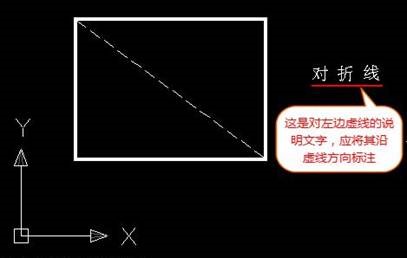
1.将光标移到文字上,用鼠标左键点击。
2.将十字光标移动到界标点,并左键点击,使其变成红色实心方框。
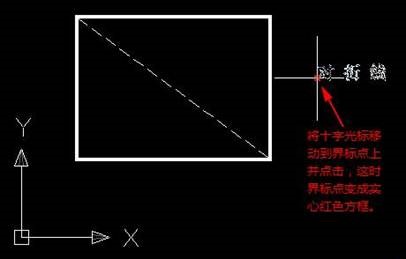
3.移动光标。
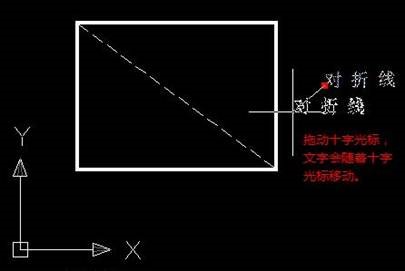
4.将鼠标移动到斜线中间。
5.继续移动,看到一个黄色三角形标记点后,点击左键。
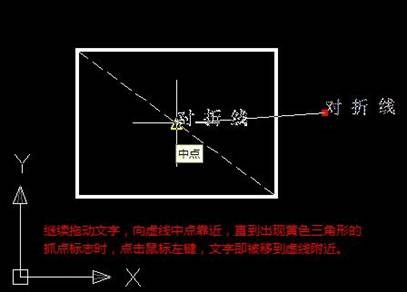
6.再次鼠标左键点击界标点,使其变红,紧接着再点鼠标右键,选中 “旋转(R)”菜单项,拖动十字光标。
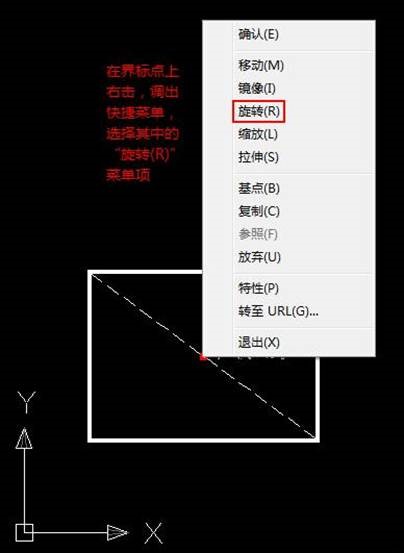
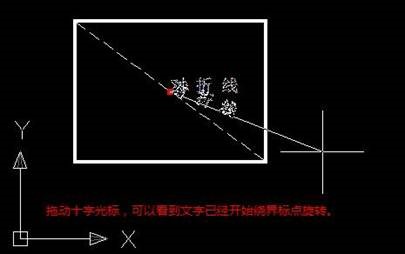
7.再次按住Ctrl键的同时,点击鼠标右键,调出菜单,点击“端点(E)”。然后,移动十字光标靠近虚线下端,直到出现黄色方框所示的对象捕捉标志时,点鼠标左键。
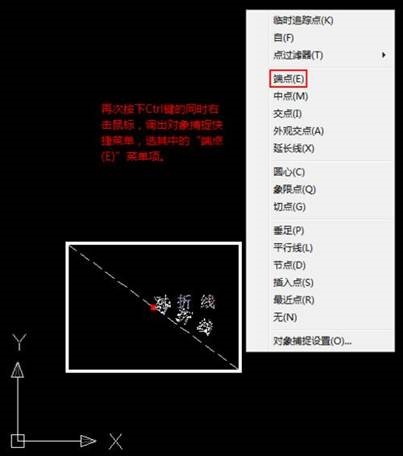
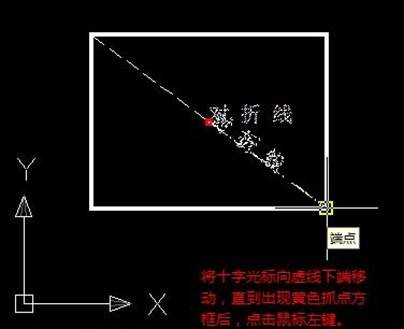
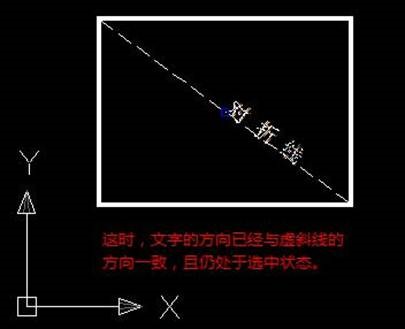
8.移动文字到合适的位置后,点左键确认。
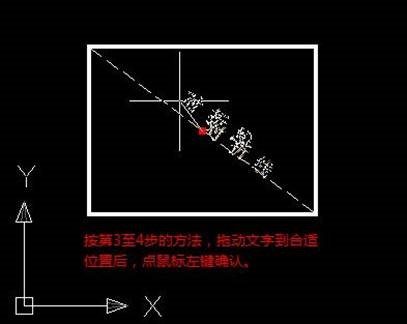
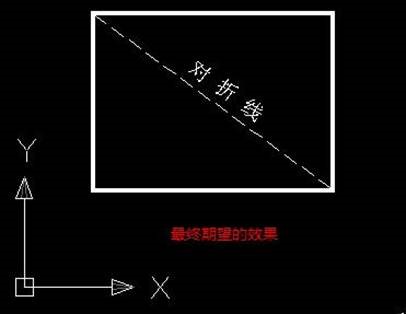
以上便是斜线标注文字的流程,各位都了解了吗?更多CAD资讯敬请关注中望CAD官网,小编将持续更新推送,带大家学习更多实用技巧。
推荐阅读:CAD
推荐阅读:如何处理CAD区域填充失败?



























